3ds max не работает симуляция ткани
Обновлено: 04.07.2024
Моделирование поведения ткани представляет собой непростую цепочку вычислений, которую производит программа . Задача усложняется, когда приходится моделировать одежду трехмерных персонажей: поскольку анимационные герои постоянно находятся в движении, одежда на них должна изменять свою форму в каждом кадре.
Модуль Cloth дает возможность пользователям 3ds Max моделировать одежду персонажа. При наличии выкройки модуль Cloth позволяет "надеть" на персонаж одежду и просчитать поведение ткани на объекте.
С помощью модуля Cloth можно решить два типа задач: "пошив" одежды с использованием сплайновых выкроек и моделирование поведения объектов, наделенных свойствами ткани.
Создание одежды для персонажей
Самый сложный этап в процессе моделирования одежды - это создание выкройки. Если вы никогда не имели дело с шитьем, то представить, как будет выглядеть выкройка того или иного элемента гардероба, довольно сложно.
Выкройка лежит в основе любой одежды. От того, насколько правильно были сняты мерки и точно выполнены расчеты модельера, зависит, будет ли одежда хорошо смотреться на человеке. Существует определенный набор базовых выкроек, на основе которых создаются разнообразные модели платьев, юбок, брюк и т. д. Разработка выкройки - довольно сложный процесс, требующий большого терпения и внимательности. Размеры выкройки должны подчиняться определенным формулам с поправкой на конкретную фигуру.
Чтобы работать с модулем Cloth, вам придется освоить ремесло портного. Скорее всего, перед созданием трехмерной выкройки вам нужно будет посмотреть журналы, посвященные швейному делу, в которых публикуют разнообразные выкройки. Помните, что у вас есть огромное преимущество перед обычными портными, ведь персонаж, для кого вы собираетесь шить одежду, невероятно покладист - он готов к примерке тогда, когда вам это удобно, он не будет вертеться, пока вы будете снимать размеры и примерять детали выкройки, и не обидится, если созданные вами штаны будут слишком малы или невероятно велики.
Процесс "пошива" одежды при помощи модуля Cloth выглядит следующим образом.
При помощи Editable Spline (Редактируемый сплайн) создается выкройка. На полученный сплайн воздействуют модификатором Garment Maker (Создатель одежды). Этот модификатор конвертирует кривые в редактируемые оболочки, которые можно использовать как ткань.
Параметр Density (Плотность) настроек модификатора ( рис. 9.9) отвечает за плотность размещения полигонов. Чем больше значение этого параметра, тем более реалистично будет имитироваться поведение ткани и тем больше времени понадобится программе на просчет.
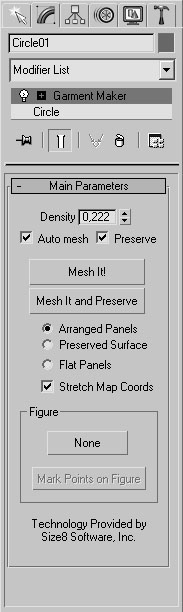
Рис. 9.9. Настройки модификатора Garment Maker (Создатель одежды)
Работая с модификатором Garment Maker (Создатель одежды), необходимо подобрать положение деталей выкройки относительно трехмерного персонажа, разместив каждую из них в нужном месте, а затем соединить их схематическими швами.
Размещение выкройки вокруг персонажа можно производить как вручную, так и в автоматическом режиме. Во втором случае можно установить на разных частях тела модели опорные точки, которые будут служить для программы ориентиром при выборе положения той или иной детали выкройки. Затем, переключившись на уровень Panels (Вставки), можно указать положение каждой детали, используя кнопки Left Arm (Левая рука), Right Arm (Правая рука), Front Center (По цетру спереди), Back Center (По центру сзади) и др. Параметры области Deformation (Деформация) позволяют свернуть некоторые части выкройки, например рукава.
Примечание. Как правило, после работы автоматического инструмента выравнивания положение деталей выкройки приходится дополнительно корректировать вручную.После того как детали выкройки будут размещены вокруг персонажа, необходимо соединить их швами. Это можно делать или в режиме редактирования Seams (Швы), или в режиме редактирования Curves (Кривые). Разница заключается в том, что в режиме Curves (Кривые) детали выкройки отображаются в исходном виде, а в режиме Seams (Швы) - так, как они были размещены вокруг персонажа. Обычно для начинающих пользователей лучше подходит режим Seams (Швы), так как создание швов в нем более наглядно.
Для создания швов необходимо поочередно выделять сплайны и нажимать кнопку Create Seam (Создать шов). При этом необходимо помнить, что шов может быть создан только между двумя сплайнами. Если шов перекрутился, нажмите кнопку Reverse Seam (Перевернуть шов)
К готовой выкройке со швами применяется модификатор Cloth (Одежда). В его настройках ( рис. 9.10) можно задать свойства гибких и твердых тел в сцене. Выкройка - это гибкое тело, а персонаж, для которого создается одежда - твердое. Чтобы определить параметры объектов сцены, нужно нажать кнопку Object Properties (Свойства объекта) свитка Object (Объект), после чего появится окно Object Properties (Свойства объекта).

Одна из интересных возможностей модуля Cloth - определение степени прилипания ткани к поверхности объекта. За это отвечает параметр Cling (Прилипнуть), который находится в окне Object Properties (Свойства объекта) настроек ткани. Чем больше его значение, тем сильнее ткань прилипает к поверхности объекта, с которым она взаимодействует. Просчет симуляции поведения ткани с такими свойствами выглядит вполне правдоподобно - при воздействии на "прилипающую" ткань сторонней силой (например, ветром), она постепенно отрывается от поверхности объекта, к которому прилипла. На практике эту настройку также очень удобно использовать в сценах, где ранее необходимо было указывать высокий коэффициент трения ткани с объектами, например если нужно создать афишу, которая отклеивается от стены, или покрывало на мольберте, которое постепенно спадает.
Модуль Cloth имеет свой собственный тип объекта Collision Object (Объект столкновения). Особенностью этого объекта является то, что он взаимодействует только с объектом Cloth (Одежда). Объект Collision Object (Объект столкновения) имеет очень гибкие настройки, которые нужно подбирать в зависимости от конкретных типов взаимодействующих объектов.
Примечание. Настройка параметров объекта Collision Object (Объект столкновения) очень важна. Если подобрать неправильные значения, то после просчета может оказаться, что тело "проходит" сквозь ткань.В настройках модификатора Cloth (Одежда) можно установить свойства ткани. Как известно, ткани бывают различные, и в зависимости от того, какими свойствами они обладают, ведут они себя также по-разному. Пользователь может создать тип ткани самостоятельно и сохранить его в файле с расширением STI . Для моделирования можно также применять большую библиотеку заготовок, в которой представлены разные типы ткани - от резины до шелка и хлопка.
Для "пошива" одежды используется кнопка Simulate Local (Имитировать локально) в области Simulation (Имитация) настроек модификатора. После ее нажатия одежда ложится по фигуре персонажа, согласно установленным швам. Чтобы избавиться от схематических швов и завершить пошив предмета одежды, необходимо снять флажок Use Sewing Springs (Использовать нити) в свитке Simulation Parameters (Параметры имитации) и повторить операцию Simulate Local (Имитировать локально).
При анимации ткани очень важно знать, насколько она натянута. Без этого трудно спрогнозировать ее поведение при симуляции. Одна из полезных возможностей модуля Cloth - визуальное отображение напряжения ткани в окне проекции. Натянутые, ослабленные и нейтральные участки окрашиваются разными цветами, наподобие того, как это происходит при мягком выделении ( рис. 9.11). Эта возможность включается параметром Tension (Натянутость) в свитке настроек Simulation Parameters (Параметры поведения). При увеличении его значения цветовой переход между участками с разной напряженностью становится более плавным.

увеличить изображение
Рис. 9.11. Благодаря параметру Tension (Натянутость) в окне проекции можно визуально наблюдать, насколько натянута ткань
Имитация ткани
Кроме создания одежды для персонажей, модуль Cloth позволяет просчитывать поведение ткани. Как и другой встроенный в 3ds Max модуль для просчета динамики - reactor - Cloth дает возможность имитировать взаимодействия между объектами, созданными из ткани, и твердыми телами.
Внимание. В отличие от reactor, модуль Cloth не позволяет просчитывать взаимодействие между твердыми телами.Чтобы назначить объекту свойства ткани, необходимо выделить его в сцене и применить к нему модификатор Cloth (Ткань). Далее в окне Object Properties (Параметры объекта) нужно нажать кнопку Add Objects (Добавить объекты) и в окне Add Objects to Cloth Simulation (Добавить объекты в сцену симуляции поведения ткани) выделить объект, с которым будет взаимодействовать ткань.
Затем в окне Object Properties (Параметры объекта) необходимо выбрать объект, который будет наделен функциями ткани, и установить переключатель в положение Сloth (Ткань). Для объекта взаимодействия следует выбрать тип Сollision Object (Объект столкновения), установив переключатель в данное положение.
Для просчета сцены необходимо нажать кнопку Simulate (Создать симуляцию поведения) в свитке Object (Объект) настроек модификатора Cloth (Одежда).
Среди других параметров модуля Cloth (Одежда) можно отметить кнопку Cloth Forces (Силы воздействия на ткань), которая помогает просчитать сцену с учетом внешних факторов, например ветра.
Что бы ткань не пролетала сквозь стол , можно попробовать следующее :
1-- Делать в единицах измерения сцены-сантиметры. При единицах измерения сцены сантиметр – ткань меньше пролетает сквозь объект. Потому что , в модификаторе Cloth есть функции , которые делают расчёт в сантиметрах . Но не всегда удобно делать единицы измерения сцены сантиметры . В этом случае стоит обратить внимание на функцию + Simulation Parameters > Cm \ unit . И что бы функции , которые делают расчёт в сантиметрах , корректно работала - надо в Cm \ unit отрегулировать этот момент . Если единицы измерения сцены сантиметры , то значение Cm \ unit надо ставить - 1. Если единицы измерения сцены миллиметры , то значение Cm \ unit надо ставить – 0.1 .
2 -- Рекомендуется в объекте , через который пролетает ткань , увеличить значение + Object > Object Properties >Collision Object > Collision Properties> Offset . Но при увеличении значения Offset - ткань на объект ложится не плотно. То есть , между тканью и объектом получается расстояние. И ещё стоит помнить что , если значение Offset слишком велико- то это приводит к пролёту ткани сквозь объект .
3 -- Обратить внимание на функцию + Simulation Parameters > Subsample . Функция Subsample - увеличивает точность расчёта . Чем больше значение , тем точней расчёт симумяции . Но стоит помнить , что функция Subsample при больших значениях может сильно увеличить время расчёта симуляции .
4 -- Перед падениям сделать ткань под наклоном относительно стола . Глупость , но иногда помогает .
5 -- Увеличить плотность сетки ткани , и увеличить плотность сетки объекта на которой ткань падает.
6-- Попробовать разные способы симуляции : + Object > Simulation > Simulate Local + Object > Simulation > Simulate Local ( damped ) + Object > Simulation > Simulate
Pavel Tompson
Активный участник
Что бы ткань не пролетала сквозь стол , можно попробовать следующее :
1-- Делать в единицах измерения сцены-сантиметры. При единицах измерения сцены сантиметр – ткань меньше пролетает сквозь объект. Потому что , в модификаторе Cloth есть функции , которые делают расчёт в сантиметрах . Но не всегда удобно делать единицы измерения сцены сантиметры . В этом случае стоит обратить внимание на функцию + Simulation Parameters > Cm \ unit . И что бы функции , которые делают расчёт в сантиметрах , корректно работала - надо в Cm \ unit отрегулировать этот момент . Если единицы измерения сцены сантиметры , то значение Cm \ unit надо ставить - 1. Если единицы измерения сцены миллиметры , то значение Cm \ unit надо ставить – 0.1 .
2 -- Рекомендуется в объекте , через который пролетает ткань , увеличить значение + Object > Object Properties >Collision Object > Collision Properties> Offset . Но при увеличении значения Offset - ткань на объект ложится не плотно. То есть , между тканью и объектом получается расстояние. И ещё стоит помнить что , если значение Offset слишком велико- то это приводит к пролёту ткани сквозь объект .
3 -- Обратить внимание на функцию + Simulation Parameters > Subsample . Функция Subsample - увеличивает точность расчёта . Чем больше значение , тем точней расчёт симумяции . Но стоит помнить , что функция Subsample при больших значениях может сильно увеличить время расчёта симуляции .
4 -- Перед падениям сделать ткань под наклоном относительно стола . Глупость , но иногда помогает .
5 -- Увеличить плотность сетки ткани , и увеличить плотность сетки объекта на которой ткань падает.
6-- Попробовать разные способы симуляции : + Object > Simulation > Simulate Local + Object > Simulation > Simulate Local ( damped ) + Object > Simulation > Simulate
Делаю симуляцию ткани с помощью модификатора Cloth.
Симуляция проходит нормально до какого-то момента.
А потом останавливается в каком то кадре.
Возможно в этом месте очень сложная симуляция. Вертексов много. Может быть памяти не хватает. Я точно не знаю.
Подскажите, как увеличить возможности сложной симуляции ткани. Какой параметр в максе за это отвечает?






В диспетчере всё нормально.
Я предполагаю, что МАХу чего-то не хватает для сложной симуляции.
Например, скатерть на столе. Пока она падает - всё нормально, но когда начинает касаться пола - симуляция замедляется (но это нормально) а если ткань сложная то симуляция останавливается на этом кадре.
Иногда этому предшествует резкий сдвиг какой-либо вершины в сторону. Видимо появляется какая-то ошибка. А в следующем кадре ошибка симуляции становится настолько весомой, что симуляция останавливается.
Если я симулирую эту же ткань с меньшим количеством вершин, то всё проходит нормально.
С чём это может быть связано?



у меня такое случалось например когда в клозе задаю тип ткани шелк а поликов для такой эластичной ткани маловато, поэтому и происходила остановка.
попробуй увеличить количество поликов (конечно в разумных пределах)
(это одна из возможных причин)



бывает такое, когда много взаимопересечений. нужно подбирать u-bend и уменьшать скорей всего damping. ну и увеличение поликов - хороший совет



Да, взаимопересечений много.
Я то думал, что поликов слишком много и я старался их количество уменьшить.
Попробую теперь всё наоборот.
И подскажите, могут ли на вылет симуляции влиять параметры Step и Subsample из панели Simulation Parameters?
Я пробовал экспериментировать, но так и не разобрался.

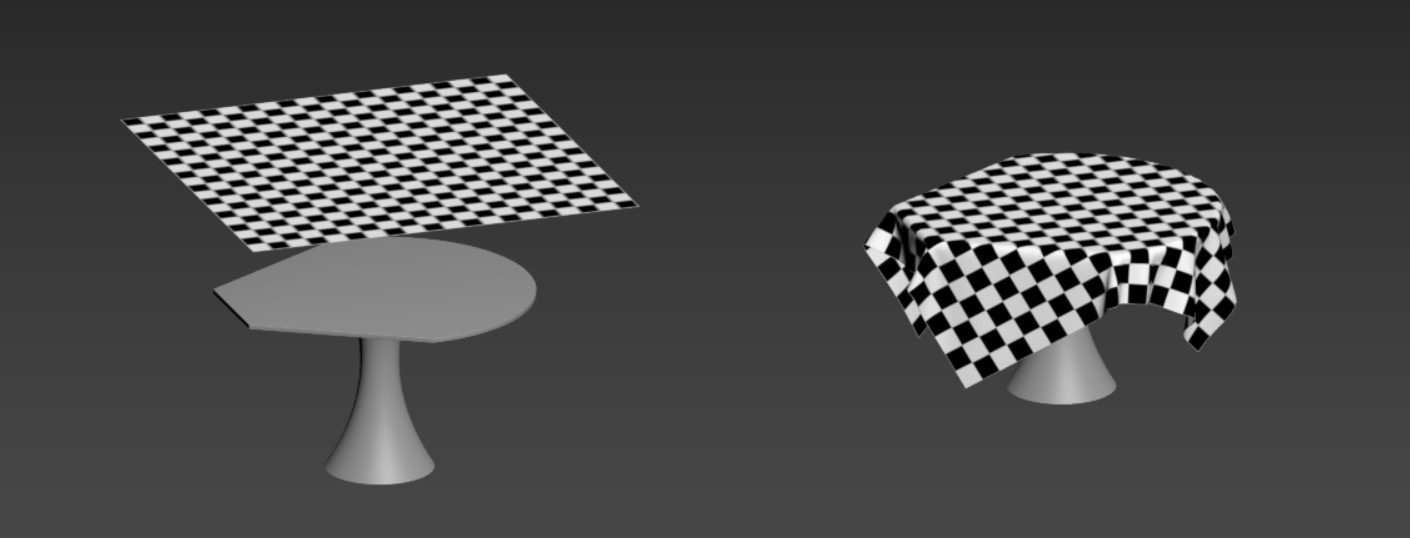
Учитывая объем возможностей 3ds Max, было бы странно не увидеть инструмент для создания ткани. Но учитывая, насколько сложная у нее бывает форма, создавать ткань руками слишком трудоемко. Для помощи в этой задаче существует модификатор Cloth, который создает ткань за вас.
1. Подготовка объектов к симуляции
Для начала необходимо создать минимум 2 объекта: ткань и поверхность, на которой ткань будет лежать.
Ткань чаще всего создается из плоскости. Это удобно тем, что симуляции будет проходить значительно быстрее, чем с закрытой геометрией. Также важно, чтобы у ткани было много полигонов. В примере для ткани используется 10000 полигонов. Располагаться будущая ткань должна обязательно над поверхностью, куда она ляжет. Это важно, т.к. во время симуляции она будет опускаться вниз по своей оси.
Второй объект может быть практически любым. Но очень важно, чтобы он имел как можно меньше острых углов, а на всех краях присутствовали фаски. Также, в некоторых случаях, ткань может понадобиться предварительно анимировать, опустив ниже поверхности стола. Пример создания анимации можно увидеть в статье «Анимация и Motion blur в 3ds Max»
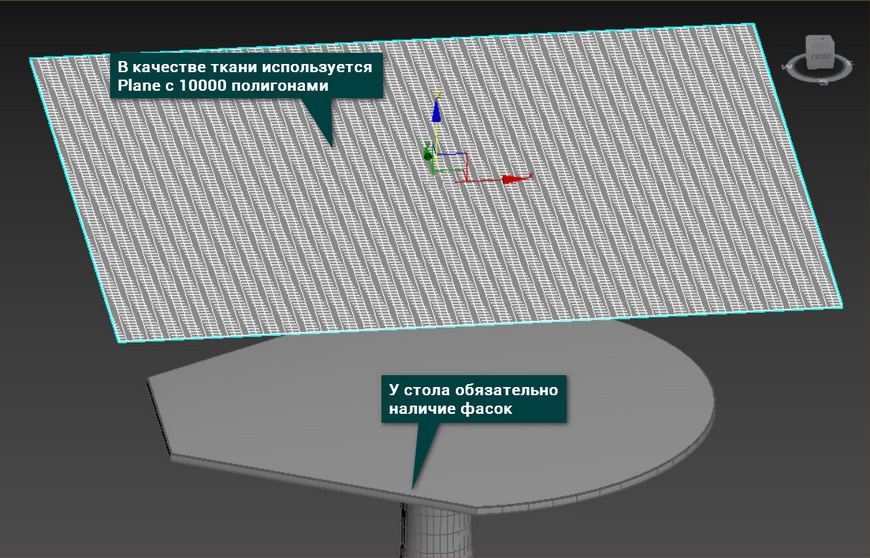
2. Использование модификатора
Теперь нужно определить объекты симуляции перейти в Modify – Modifier List – Cloth – Object Properties.
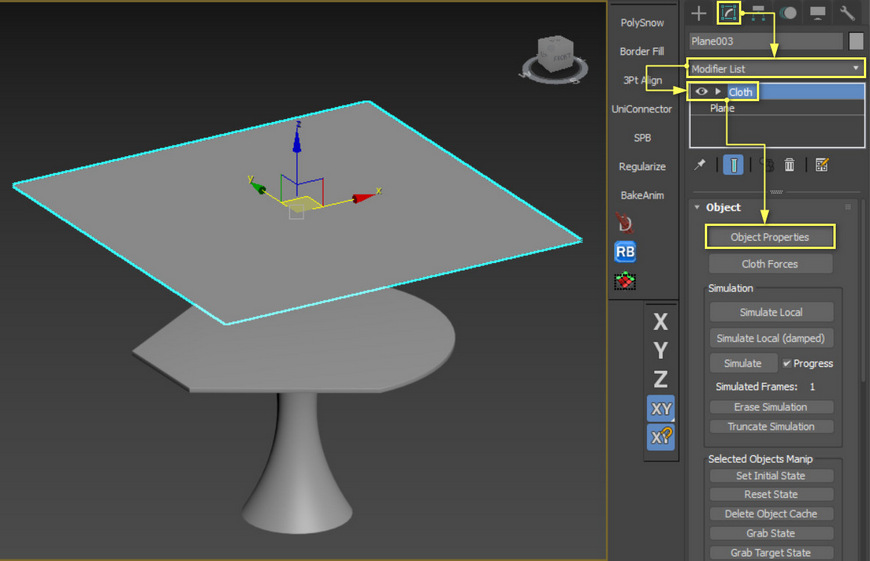
В открывшемся окне необходимо выбрать все объекты, которые будут участвовать в симуляции. В данном случае нужно добавить стол. Для этого нажмите Add Objects. В открывшемся окне выберите необходимый предмет и нажмите Add.
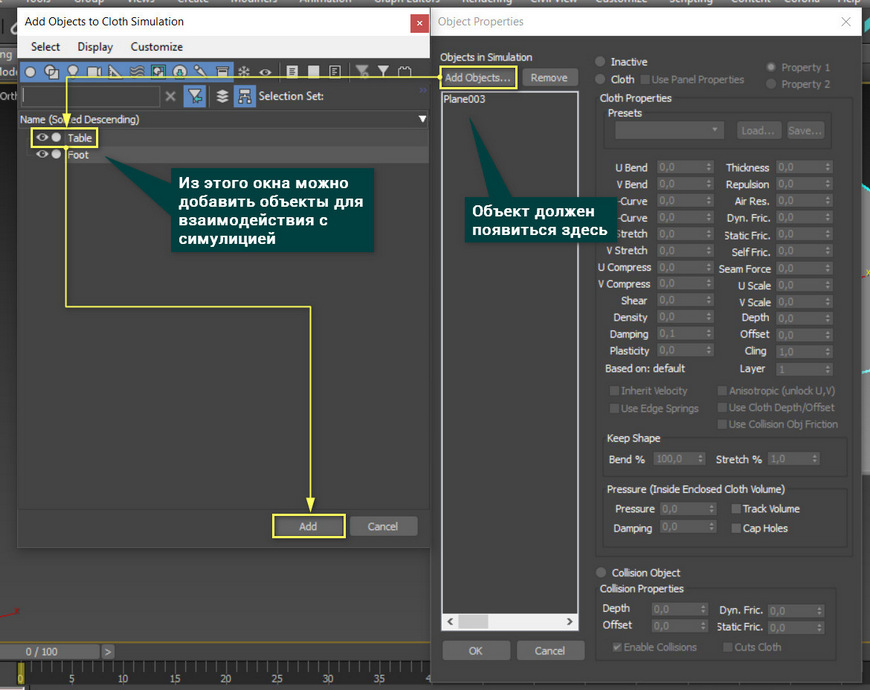
После добавления объектов нужно их настроить. Выберите объект ткани в окне Object Properties и установите флажок Cloth. Эта функция определит, какой объект считать тканью. После этого выберите объект, куда ткань будет накладываться (Table) и включите флажок Collision Object и измените параметр Offset на значение от 5 до 10. Флажок Collision Object определяет объект как твердое препятствие.
Offset создает небольшой отступ коллизии от края. Это улучшает результат наложения ткани.
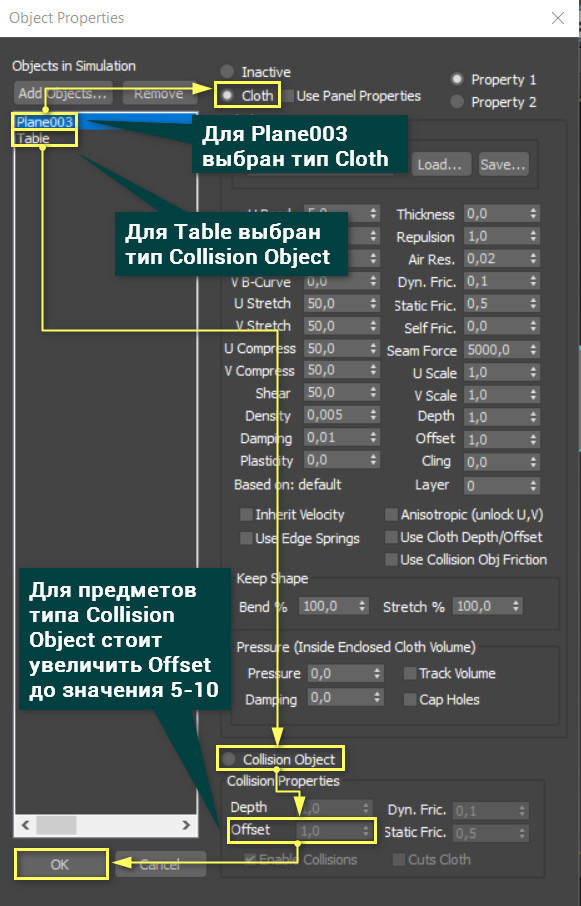
Как только всем объектам будет назначен тип, нажмите OK. После этого окно Object Properties закроется. Чтобы начать симуляцию нажмите Simulate.

Результат симуляции можно выбрать, сдвигая ползунок кадров. Найдя подходящее положение, конвертируйте плоскость в Editable Poly. При желании можно воспользоваться модификаторами Shell (для создания объема), Turbosmooth (для уменьшения угловатости ткани), а также оптимизировать количество полигонов. Инструменты для этого можно найти в статье «5 модификаторов, меняющие количество полигонов 3ds Max». (ссылка на статью)
Также можно создать материал с цветовой текстурой в виде карты и наложить на ткань. Описание полезных карт можно найти в статье «10 самых нужных карт 3ds Max»
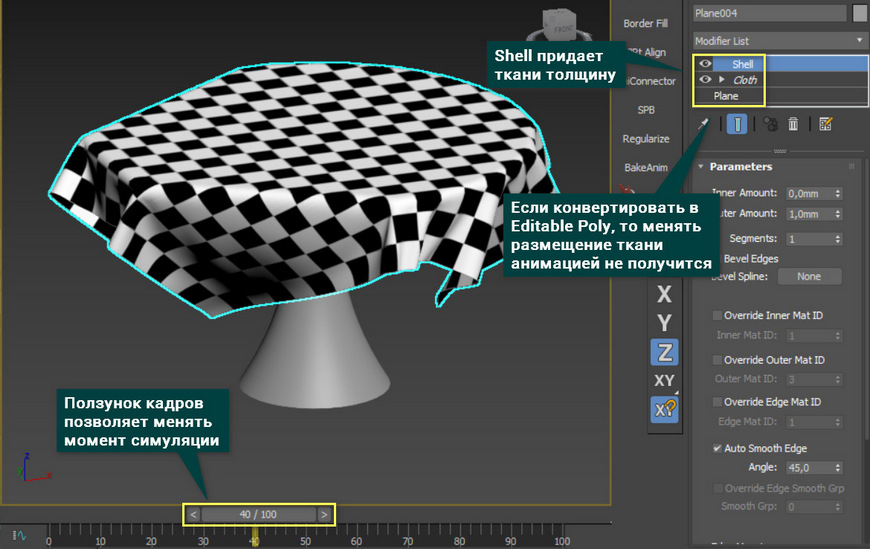
Модификатор Cloth очень объемный инструмент. Его можно использовать для самых разных типов тканей, задавать множество свойств. Более того, это не единственный модификатор – симулятор в 3ds Max. Симулировать можно даже плавление объектов. Безусловно, есть программы, которые справятся с похожими задачами лучше. Но не всегда есть возможность к ним обратиться. В то время как 3ds Max позволяет создавать все вещи в одном месте.
Основные Понятия.
Для начала, давайте определим, какие объекты будут частью симуляции в Cloth simulation, а какие не будут. После этого можно определить, из чего сделаны эти объекты. Вы можете установить, что здесь сделано из ткани, а что является телом, объектом столкновения. Поскольку Cloth - это модификатор, его копия присваивается каждому объекту, включенному в симуляцию Ткани. Сюда входят все ткани и объекты столкновения . Имейте в виду, что два объекта ткани с двумя отдельными применениями модификатора ткани не будут взаимодействовать друг с другом. Есть несколько способов для включения объектов в симуляцию:
Единицы измерения.
Внимание: следующая информация необходима, только в том случае, если Вы меняете системную единицу измерения после применения модификатора Ткани. Если Вы меняете системную единицу прежде, чем применить Ткань, то модификатор автоматически скорректирует настройки cm/unit.
Очень важно подумать о размере, приступая к моделированию одежды. Очень большой флаг будет вести себя иначе, чем платок. Если масштабирование будет отключено, то и моделирование будет отключено. Поскольку Ткань имеет дело с реальной физикой, то и она работает в реальных единицах. Это означает, что Ткань должна знать отношение между единицами в 3ds Макс и своими собственными единицами.
Например, предположим, Вы создаете плоскость 10 x 10 в 3ds Max единицах. Если Вы хотите, чтобы эта плоскость вела себя как платок 10 x 10 дюймов, Вы задаете Ткани, что одна единица 3д Макса (1 3ds Max unit)=1 дюйм. Если же вы хотите, чтобы ваша плоскость вела себя как простыня 10 x 10 футов, вы задаете значение 1 3ds Max unit= 1 фут.
За исключением замечания, отмеченного в начале статьи. Ткань игнорирует системную установку единиц 3ds Max (меню Customize - Units Setup -System Units Setup). У ткани есть своя собственная настройка единиц измерения, которая определена параметром cm/unit на развертке Simulation Parameters. Это задает Ткани, скольким сантиметрам (см) соответствует каждая единица 3ds Max. Один дюйм равняется 2.54 см, таким образом, настройка по умолчанию 2.54 см, а это значит, что одна 3ds Max единица соответствует 1 дюйму.
Ниже приводится порядок действий для определения того, какие настройки нужно использовать.
- Используйте утилиту measure или tape в разделе helper, чтобы измерить некоторые параметры вашей Ткани (или персонажа) в единицах 3ds Max (назовем это число Х)
- Решите, какого размера вы хотите видеть ваш объект в реальном мире и преобразуйте это значение в сантиметры. Если у вас измерения в дюймах, умножьте значение на 2.54 (назовем это число Y).
- cm/unit=y/x
Вот краткий пример: Вы импортируете файл, man.obj (объект человек), в 3ds Max и хотите одеть ему рубашку.
- Используя утилиту measure, вы найдете, что рост человека 170 3ds Max единиц. Следовательно, y=170.
- Вы определяете, что этот человек около 6 футов ростом.
-6 футов=72 дюйма.
-А 72 дюйма=72x2.54=182.88cm. Таким образам, x=182.88
3. Так что теперь у вас есть значения, чтобы убедиться, что рубашка ведет себя правильно. Cm/unit=y/x=170/182.88=0.929. Или можете подкрутить значение до 1,0, поскольку ювелирная точность здесь не нужна.
Поведение ткани.
Cloth содержит много различных способов настройки поведения ткани. Вы можете сделать так, что ваша ткань будет похожа на кожу, шелк, мешковину или что-нибудь среднее между ними.
Моделирование.
После того, как все параметры заданы и вы готовы идти дальше, наступает время для симуляции. Во многих случаях сначала выполняется локальная симуляция, подогнав ткань под персонаж. Как только ваша ткань окажется на месте, можно производить симуляцию с учетом времени.
Управление симуляцией в Cloth достаточно гибкое. В процессе работы можно вносить множество изменений и редактирований, увеличивая производность программы. Это все же лучше, чем просто кликнуть на старт и “надеяться на лучшее”.
Ограничения.
Ограничивая ткань различными способами во время симуляции ткани, можно создавать различные эффекты. Cloth может тормозить ткань, создавая сопротивление, имитирующее полет в воздухе, или может воздействовать на ткань путем пространственной деформации в сцене. Привязка ткани к анимированному объекту или прикрепление к поверхности- это другой вид ограничений. Если вы хотите создать пару брюк, то нужно прикрепить их к талии персонажа, или, например, штору привязать к карнизу.
Ограничения - это очень важная функциональная часть Cloth.Для большей гибкости в Cloth есть возможность создавать группы с ограниченными вершинами. Вы можете привязать различные части одежды к разным узлам поверхности или другим Cloth-объектам.
Построение ограничений в Cloth происходит на уровне подобъектов Group. На этом уровне видны вершины всех выбранных объектов, как Cloth-объектов, так и объектов столкновения. Выбирая объекты, создавайте из них группы. Как только группа определена, её можно прикрепить или «привязать» к определённому объекту, или же воздействовать на неё внешними силами.
Разрыв ткани.
Ткань можно рвать.
Ткань рвется в процессе симуляции при нескольких обстоятельствах:
- Силы, действующие на ткань тянут его таким образом, что это приводит к разрыву.
- Сила разрыва или пороговое значение (они одинаковые) позволяет установить, насколько легко ткань рвется.
- Либо в Cloth, либо в Garment Maker, установить способность швов рваться.
- В Cloth использовать уровень подобъектов «Group», для выбора тех вершин, которые будут рваться, а затем кликнуть «Make Tear», чтобы создать разрыв.
- У модификатора Cloth выбираются два элемента ткани, которые будут разрываться, затем на уровне подобъектов «Group» к ним добавляются рёбра посредством выбора вершин и затем клик на кнопке «Weld».
Разрывание ткани и модификатор Point Cache
В случае, если Вы используете модификатор Point Cache для оптимизации Cloth–анимации, есть вероятность того, что разрывы не сгладятся корректно, до наступления самого разрывания. Чтобы решить эту проблему необходимо в общий стек, добавить модификатор Welder (Сварщик). Место расположения в стеке модификатора Welder – выше Point Cache.
Методика.
Пример: Использование опции «Keep Shape:
Если Ваш Cloth–объект изначально имеет 3d форму, которую нужно сохранить вовремя симуляции, можно использовать опцию «Keep Shape» и настроить её таким образом, чтобы сохранить эту форму или даже вернуть её в первоначальное состояние. Этот простой метод является примером того, как использовать «Keep Shape»:
1. В окне проекции «Top» или «Perspective» создайте объект – плоскость «Plane» примерно 90 на 90 единиц с количеством сегментов 20 на 20.
2. Примените к нему модификатор Bend, угол установите = 250, а ось сгиба установите «Х».
Таким образом, плоскость из первоначальной формы приобретает трубчатую.
3. Скопируйте изогнутую плоскость дважды, чтобы у Вас было три одинаковых «Plane–объекта».
Переименовываем плоскости следующим образом:
Don't keep shape «Не сохранять форму»;
Keep shape «Сохранять форму»;
Reverse shape «Противоположная форма».
4. Выберите все три плоскости и примените к ним модификатор Cloth.
5. В развертке «Simulation Parameters» отключите «Gravity» и установите параметр «cm/unit» = 0,5. Отключение гравитации удерживает Clothобъекты от падения вовремя симуляции и они остаются на месте, снижение параметра «cm/unit» компенсирует сравнительно большой размер плоскостей.
6. В развертке «Object» кликните «Object Properties». Откроется диалоговое окно «Object Properties».
7. В списке объектов, принимающих участие в симуляции, выделите все три объекта (по порядку), а затем, как было выше в группе Cloth Properties, выберите Cloth. Также установите параментр U Bend-500.0. А это в свою очередь автоматически установит V bend = 500.0
Использование высоких значений «Bend» позволяет симуляции обрабатываться значительно быстрее.
Далее Мы установим различные свойства «Keep Shape» отдельно для каждого объекта.
8. Выделите из списка объект Reverse shape (противоположная форма) и установите значение «Bend %» = -100.0
Важно: По умолчанию это значение = 100.
9. Нажмите «Ок» для выхода из диалогового окна.
10. Выберите объект Don't keep shape (не сохранять форму) и убедитесь что метка: Object rollout → Selected Objects Manip group → Use Target State отключена.
11. Выберите два объекта Reverse shape (противоположная форма) и Don't keep shape (сохранять форму), а объект Keep shape (не сохранять форму) оставьте невыделенным. Затем нажмите «Use Target State».
12. В раскрутке «Object» нажмите кнопку «Simulate Local».
Через несколько секунд объект Don't keep shape начинает выпрямляться, объект Keep shape не меняется, а объект, сохраненный как Reverse shape меняет свою форму на противоположную, создавая отрицательный угол изгиба.
Важно : Use Target State также можно использовать совместно с «Grab State», для сохранения или отмены формы, созданной в предыдущей симуляции или подвергшейся изменению модификатором.
Пример: Оторвать кусок ткани
1.Вверху вьюпорта создайте плоскость. Сделайте её примерно по 150 единиц в каждую сторону. Установите количество сегментов в длину и ширину равное 7.
2.Так же в окне вьюпорта создайте два Dummy–объекта: по одному с каждой стороны плоскости.
Плоскость с двумя Dummy–объектами по бокам.
3. Включите Auto Key и перейдите кадр 100, затем анимируйте каждый Dummy–объект таким образом, чтобы они сместились примерно на 300 единиц от плоскости по оси «Х». Переместите левый Dummy–объект влево, а правый-вправо.
4. Выключите Auto Key.
5. Вернитесь в нулевой (0) кадр.
6. Выберите плосткостью. Перейдите в Modify panel и примените к плоскости Cloth.
7. В развертке Object выберите Object Properties. 3ds Max откроет диалоговое окно для Cloth. В списке объектов кликните на Plane01, чтобы выделить его. Выберите переключатель Cloth так, чтобы Plane01 behave as cloth (вела себя как ткань) и нажмите ОК. (Все остальные настройки Cloth Property оставьте по умолчанию).
8. В стеке модификатора перейдите на уровень подобъектов Group.
9. Выберете вершины вдоль левой стороны плоскости, а затем в раскрутку Group кликните Make Group. Нажмите Ок, чтобы принять имя группы по умолчанию – «Group01». С выделенной Group01 в Group list,нажмите Node, а затем в вьюпорте кликните по расположенному слева Dummy–объекту, чтобы привязать его к этой группе.
10. Повторите шаг №9 для столбца вершин и Dummy–объекта, расположенных справа.
11. Выберете два центральных столбца вершин плоскости и затем в раскруткеGroup кликните Make Tear. Кликаем ОК, применяя имя группы по умолчанию.
Выбранные центральные вершины для создания разрыва ткани.
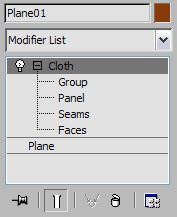
12. В стеке модификатора кликните на Cloth, чтобы вернуться к верхнему уровню.
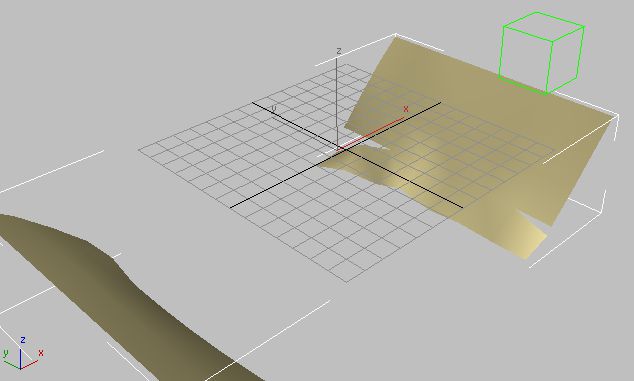
Ткань рвется по центру, так как ее края растягиваются в стороны.
В зависимости от расположения dummy-объектов, разрыв в вашем примере может отличаться от показанных иллюстраций.
Симуляция ткани при помощи сетевых рендер-ферм
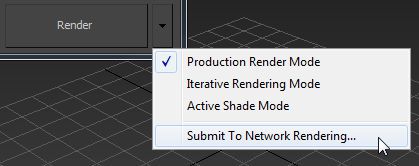
7. 3ds Max откроет диалоговое окно Network Job Assignment, предоставляя работу одному серверу. В отличие от рендеринга, сетевая симуляция Cloth не может быть разделена между несколькими Сервер-машинами.
Примечание: нет необходимасти рендерить всю анимацию для запуска создания кэша; одного просчитанного кадра будет достаточно. Как только Сервера-машина запускает рендеринг, она начинает вычислять симуляцию и сохранять ее на диск. В любой момент вы можете загрузить симуляцию в текущем состоянии из кэш-файла, чтобы проконтролировать процесс, нажав кнопку Load.
Темы этого раздела:
Object rollout (Cloth).
Object rollout- это панель первая развертка, которую вы видите в Command panel после применения модификатора Cloth. Она главным образом контролирует создание Cloth–симуляции и корректировку свойств материала.
Selected Object Rollout (Cloth)
Эта панель позволяет запустить Кэш–симуляцию, контролировать и при необходимости анимировать свойства ткани, текстуру или интерполяцию, а также указать карту искажений. Эта разворачивающаяся панель появляется только тогда, когда выделен всего один объект симуляции.
Simulation Parameters Rollout (Cloth)
Настройки этой панели позволяют указать общие свойства симуляции такие как: гравитация, начальный и конечный кадры, установить прочность сшиваемых элементов. Эти настройки применяются к симуляции в глобальном масштабе т.е. для всех объектов вовлечённых в симуляцию.
Group Sub-Object Level (Cloth).
Раздел «Group» позволяют выделить группы вершин и прикреплять их к поверхностям, объектам столкновения, или другим Cloth–объектами.
Panel Sub-Object Level (Cloth).
На уровне подобъектов «Panel» можно выбирать (раздел «Cloth») сразу одну плоскость и изменять её свойства.
Seams Sub-Object Level (Cloth).
Уровень подобъектов «Seams» используется для установки свойств шва.
Faces Sub-Object Level (Cloth).
Уровень подобъектов «Faces» позволяет интерактивно перемещать Face_ы Cloth объектов, в то время как симулируются они локально. Этот уровень подобъектов полезен для размещения ткани в сцене более интерактивным способом.
Читайте также:

